Wix エディタ:サイトのアンカーにリンクする
4分
この記事内
- メニューにアンカーを追加する
- ページ内メニューにアンカーを表示する
- パーツをアンカーにリンクする
- アンカー URL を作成して共有する
アンカーは、サイトのどこにでも配置できる非表示の位置マーカーです。 アンカーを追加したら、アンカーが表示する重要な情報へ訪問者を誘導する方法がいくつか用意されています。
アンカーをサイトメニューに追加したり、(ボタンなどの)パーツをアンカーにリンクしたり、アンカーを多く含むページではページ内メニューを使用したりできます。また、固有のアンカー URL を作成して、他のプラットフォームで共有することもできます。
メニューにアンカーを追加する
サイトのメニューにアイテムとしてアンカーを追加します。訪問者がアイテムをクリックするとアンカーに移動するため、スクロールする必要はありません。
メニューにアンカーを追加する方法:
- エディタに移動します。
- サイトメニューをクリックします。
- 「メニューを管理」をクリックします。
- パネル下部の「メニューアイテムを追加」をクリックします。
- メニューの種類に応じて、新しいアンカーを追加します:
- (高度なメニューの場合)「セクション」をクリックします。
- (サイトメニューの場合)「セクションまたはアンカー」をクリックします。
- ドロップダウンからアンカーを配置したページを選択します。
- ドロップダウンから該当するアンカーを選択します。
- 「完了」をクリックします。
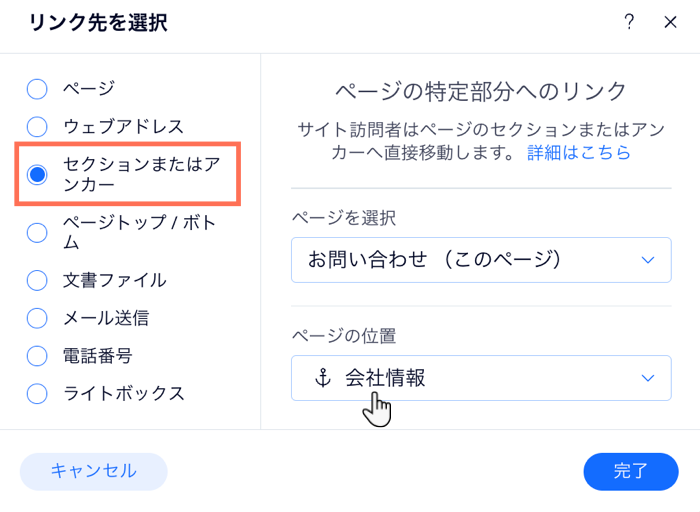
ページ内メニューにアンカーを表示する
すべてのアンカーをページ上のクールなフローティングメニューに表示できます。ページ内メニューを使用すると、訪問者はメニューのアンカー名をクリックしてページのさまざまな部分にアクセスできます。
ページ内メニューは浮かんでいるので、訪問者がページ内のどこにいても常に表示されます。
ページ内メニューを追加する方法:
- エディタに移動します。
- エディタ左側で「パーツを追加」
 をクリックします。
をクリックします。 - 「メニュー・アンカー」をクリックします。
- 「ページ内メニュー」をクリックします。
- メニューをページにドラッグします。
- (オプション)アンカーメニューを右クリックし、「画面に固定」を選択して、ページ上の位置を変更します。
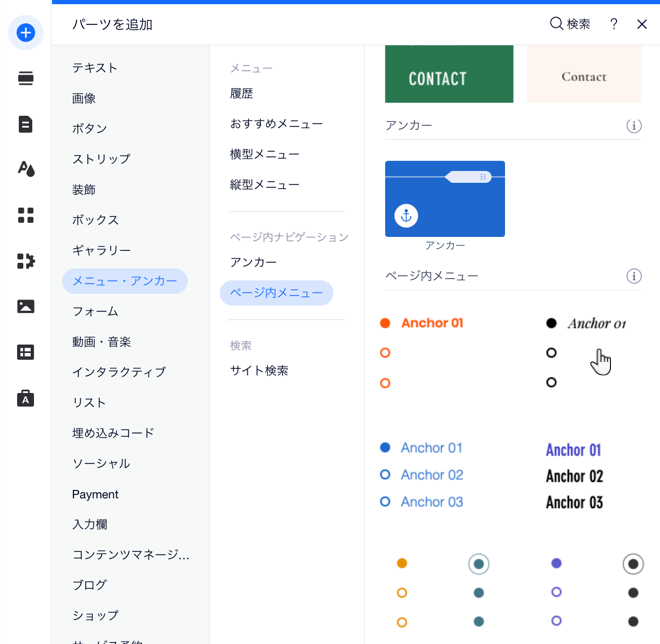
注意:
ページ内メニューはモバイルサイトでは表示されません。モバイルサイトの作成方法はこちら
パーツをアンカーにリンクする
画像、ボタン、その他のパーツをサイトのアンカーにリンクさせることができます。訪問者がこれらのパーツをクリックすると、該当するアンカーに移動します。
パーツをアンカーにリンクすることで、訪問者はサイトを探索でき、関連する情報を表示することができます。
注意:
アンカーをテキストにリンクする方法は異なります。テキストをアンカーにリンクする方法はこちら
パーツをアンカーにリンクする方法:
- エディタに移動します。
- リンク元のパーツをクリックします。
- 「リンク」アイコン
をクリックします。
- 左側の「セクションまたはアンカー」をクリックします。
- ドロップダウンからアンカーを配置したページを選択します。
- ドロップダウンから該当するアンカーを選択します。
- 「完了」をクリックします。
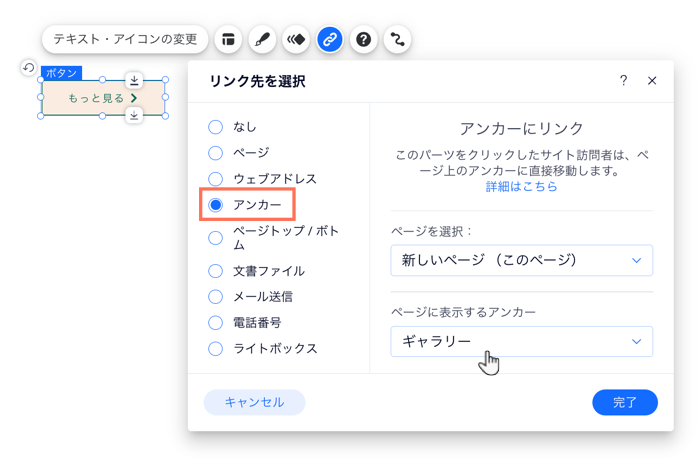
アンカー URL を作成して共有する
固有のアンカー URL を生成してプラットフォーム間で共有し、関連性のある重要なコンテンツを紹介しましょう。訪問者がリンクをクリックすると、ページ上のアンカーに直接移動するため、スクロールすることなく情報を見つけることができます。
サフィックス(末尾)を選択して、希望通りのリンクを設定します。URL を作成・公開したら、リンクをプレビューしたり、コピーして簡単に共有することができます。
アンカーへのリンクを作成して共有する方法:
- エディタに移動します。
- 該当するアンカーをクリックします。
- 「設定」アイコン
をクリックします。
- 「アンカー URL」をクリックします。
- 「URL サフィックスを入力してください」下にサフィックス(URL の末尾)を入力します。
- キーボードの Enter キーを押します。
- サイトの変更内容を公開します。
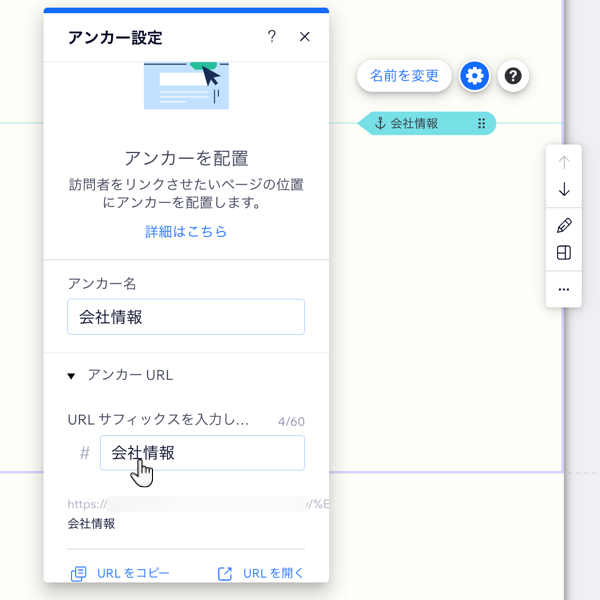
- (オプション)アンカー URL をコピーまたはプレビューします:
- エディタで該当するアンカーをクリックします。
- 「設定」アイコン
をクリックします。
- 「アンカー URL」をクリックします。
- 実行する内容を選択します:
- URL をコピー:リンクを使用中のデバイスのクリップボードにコピーして、外部ソースに貼り付けて共有します。
- URL を開く:URL を直接開いて、訪問者にどのように表示されるかを確認します。
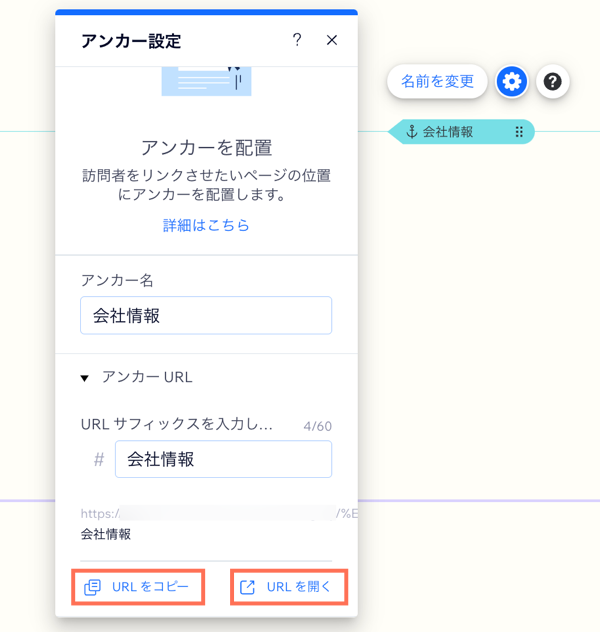
注意:
- URL をコピーまたは開くオプションは、リンクを設定した後にサイトを公開した場合にのみ機能します。
- パーツをアンカーにリンクしたり、メニューにアンカーを追加したりしても、アンカー URL は生成されません。

